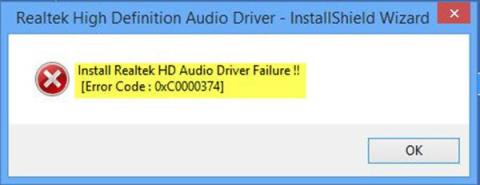Ja, mēģinot instalēt Realtek skaņas kartei nepieciešamo draiveri, tiek parādīts kļūdas ziņojums - Install Realtek HD Audio Driver Failure, Error OxC0000374 , tad šī ziņa jums palīdzēs.
Šajā ziņā Quantrimang.com palīdzēs jums noteikt iespējamo kļūdas cēloni, kā arī sniegs piemērotus risinājumus problēmas novēršanai.
Ja draivera instalēšana neizdodas, jūs saņemsit šādu kļūdas ziņojumu:
Install Realtek HD Audio Driver Failure !!
[Error Code : OxC0000374]
Šī problēma var rasties vairākās situācijās un var rasties dažādu iemeslu dēļ.
Tomēr ir gadījumi, kad šī problēma parādās bojātas skaņas kartes dēļ. Šo situāciju nevar novērst, izmantojot programmatūras risinājumu, un jums ir jāmaina skaņas karte. Jums nevajadzētu redzēt kļūdas, un ierīces pārvaldniekā nezināmai ierīcei ir dzeltena izsaukuma zīme vai jautājuma zīme . Windows 10 neļaus instalēt draiverus, ja aparatūras ierīce ir bojāta.
Neviens no šajā rakstā sniegtajiem risinājumiem nepalīdz šajā situācijā.
Ja operētājsistēmā Windows 10 rodas kļūda Install Realtek HD Audio Driver Failure, varat izmēģināt tālāk ieteiktos risinājumus un noskaidrot, vai tas palīdz atrisināt problēmu.
Piezīme . Pirms sākat meklēt tālāk norādītos risinājumus, palaidiet SFC un DISM skenēšanu , lai labotu bojātos failus.

Realtek HD audio draivera instalēšanas kļūda, kļūda OxC0000374 operētājsistēmā Windows 10
1. Atkārtoti iespējojiet skaņas kartes draiveri
Iespējams, draivera instalācija ir bojāta. Tādā gadījumā jums būs atkārtoti jāinicializē draivera iestatījumi un jāpārbauda, vai tas novērš kļūdu.
Ja draivera atkārtota inicializēšana neatrisina problēmu, turpiniet ar nākamo risinājumu.
2. Pārbaudiet, vai skaņas kartes draiveri nav bojāti, un atjauniniet tos manuāli
Ja operētājsistēma Windows 10 neļauj instalēt draiverus, šim risinājumam ir jāmēģina tos atjaunināt no ierīces pārvaldnieka.
Lūk, kā to izdarīt:
- Nospiediet taustiņu Win+X , lai atvērtu jaudas lietotāja izvēlni .
- Nospiediet M uz tastatūras, lai atvērtu ierīces pārvaldnieku.
- Ierīču pārvaldnieka logā izvērsiet izvēlnes un atrodiet skaņas draiveri.
- Pārbaudiet, vai priekšā ir izsaukuma zīme vai jautājuma zīme.
- Ar peles labo pogu noklikšķiniet uz draivera ar izsaukuma zīmi vai jautājuma zīmi un izvēlnē atlasiet Atjaunināt draiveri .
- Izpildiet norādījumus un, ja nepieciešams, sniedziet administratora apstiprinājumu.
- Pēc draivera instalēšanas pabeigšanas restartējiet ierīci.
Sāknēšanas laikā varat pārbaudīt, vai kļūda ir novērsta. Ja nē, turpiniet ar nākamo risinājumu.
3. Ierīču pārvaldniekā izmantojiet opciju Pievienot mantoto aparatūru
Šis risinājums ir spēkā tikai tad, ja ierīces pārvaldniekā tiek zaudēti skaņas, video un spēļu kontrolleri .
Lai ierīču pārvaldniekā izmantotu opciju Pievienot mantoto aparatūru , izpildiet norādījumus, kas sniegti iepriekš 1. risinājumā sniegtajā apmācībā.
Ja kļūda joprojām tiek parādīta, turpiniet ar nākamo risinājumu.
4. Atspējojiet Microsoft UAA kopnes draiveri HD audio
Tā kā Realtek ir vienīgais audio draiveris, kas tiek piegādāts ar iekšēju UAA draivera instalāciju, atšķirībā no Conexant od SoundMAX draiveriem, varat atspējot UAA kopni un atkārtoti instalēt draiveri. Pieņemot, ka konflikts ir UAA draiverī, tā noņemšana ļaus Realtek pareizi instalēt sevi kopā ar UAA kopni.
Lai atspējotu Microsoft UAA kopnes draiveri HD audio, izpildiet 1. risinājumā sniegtos norādījumus.